Si posee una tienda digital o física, es esencial construir una tienda web para vender y mostrar sus productos a través de Internet. Crear su tienda de comercio electrónico con Prestashop CMS es fácil porque no requiere ninguna habilidad de codificación o programación; puede instalarlo en su sistema, configurar su dominio y listo. Prestashop es un sistema de administración de contenido de comercio electrónico (CMS) gratuito, de código abierto y personalizable que puede instalar en su sistema Linux.
Muchos temas premium, complementos y plantillas de stock crearán una tienda de comercio electrónico más fácilmente. Además, la interfaz de usuario limpia de Prestashop CMS puede ofrecer a sus consumidores una experiencia de compra fluida.
¿Por qué PrestaShop?
No escuchamos mucho sobre Prestashop porque la autoridad no gasta mucho dinero en publicidad y publicidad, ya que es gratis. Pero una vez que empieces a usar Prestashop, te encantará. Puede ser cierto que existen creadores de comercio electrónico más masivos como Shopify o Woocommerce que puedes usar para hacer crecer tu negocio.
La razón por la que elegiría Prestashop es porque es gratuito, gratuito y de código abierto. Puede ver cada línea del código fuente y personalizarlo según sus necesidades. Además, Prestashop tiene muchos módulos y un backend rico que le brinda un sistema de monitoreo adecuado para su sitio.

Además, en un sitio de comercio electrónico, habrá una transacción de efectivo, pedido y compras; estos procesos requieren un servidor seguro en el que pueda confiar. Prestashop le ofrece construir su propio servidor si lo desea. Además, puede configurar los métodos de pago VISA, American Express, Mastercard y Paypal en Prestashop para sus clientes.
PrestaShop en sistema Linux
Para configurar Prestashop en un sistema Linux, necesitaremos instalar un servidor web, una base de datos y un marco PHP en nuestro sistema. Aquí, usaré el servidor Apache, la base de datos MySQL, para configurar Prestashop.
Puede usar el servidor Nginx y PostgreSQL, o cualquier otro motor de base de datos o herramienta SQL para configurar Prestashop. Lo más importante, para instalar Prestashop en su sistema, necesita tener un dominio para vivir su sitio. Aquí, usaré la dirección localhost para ilustrar el proceso.
En esta publicación, verá cómo instalar Prestashop en sistemas Linux Ubuntu/Debian y Fedora (basados en Red Hat) y configurarlo con un dominio para comenzar con una tienda web. Para las distribuciones de Debian, usaré el servicio Apache2 PHP, MySQL como una pila LAMP. Y para Fedora Linux, usaré los servicios httpd y MariaDB.
Paso 1:Instale Motor de base de datos en Linux
Crear una base de datos para un servidor PHP es fundamental para configurar nuestro sistema de archivos con el servidor. También puede usar el servicio phpMyAdmin para configurar su base de datos con su servidor. Aquí, veremos cómo instalar un motor de base de datos en Ubuntu y Fedora Linux y crear una base de datos de Prestashop.
1. Instale DB Engine en Ubuntu/Debian
La instalación de Prestashop requiere un motor de base de datos, por lo que ahora instalaré el motor MySQL DB y crearé una base de datos para Prestashop CMS. Puede ejecutar el siguiente comando aptitude en el shell de su terminal para obtener MySQL en su Ubuntu Linux.
apt install mysql-client-core-8.0 sudo apt install mysql-server mysql-client

2. Instale DB Engine en Fedora Linux
Usaremos MariaDB en nuestra máquina Fedora Linux para configurar una base de datos con el CMS de Prestashop. Si es un usuario de Linux basado en Fedora o Red Hat, puede ejecutar la siguiente línea de comandos de YUM en el shell de su terminal para instalar MariaDB en su sistema.
sudo yum install mariadb mariadb-server
Después de instalar el motor DB, ahora puede ejecutar los siguientes comandos de control del sistema para iniciar y habilitar los servicios MariaDB en su sistema Linux.
sudo systemctl start mariadb.service sudo systemctl enable mariadb.service
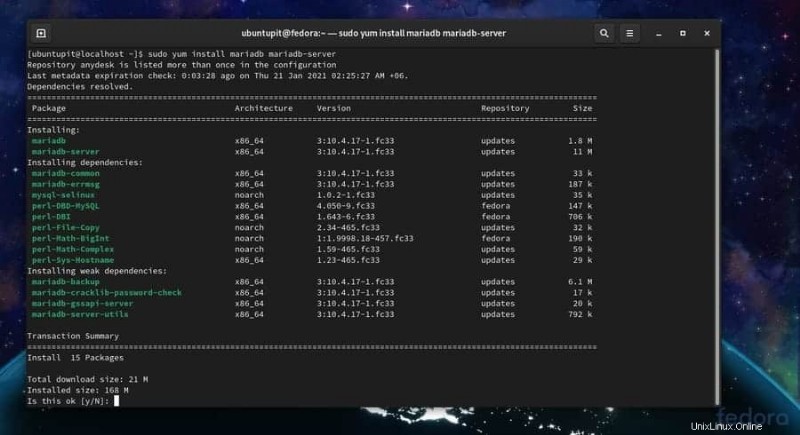
Ahora puede ejecutar el siguiente comando en el shell de su terminal para personalizar y proteger su motor de base de datos.
sudo /usr/bin/mysql_secure_installation
Paso 2:Crear base de datos para PrestaShop
Una vez que se realiza la instalación del motor DB, ahora puede crear una base de datos para Prestashop. Crear una base de datos es fácil; solo necesita ejecutar algunos comandos SQL en su shell. Primero, debe iniciar sesión en su motor de base de datos y crear una base de datos para Prestashop. Ejecute el siguiente comando e ingrese su contraseña para comenzar con los servicios de SQL.
mysql -u root -p
Ahora, ejecute el siguiente comando SQL para crear una base de datos. Debe recordar la dirección de su servidor y la contraseña que está utilizando para SQL. Aquí, la contraseña de la base de datos se asigna después del IDENTIFIED BY sintaxis, no olvides reemplazar el change-with-strong-password con tu contraseña.
CREATE DATABASE prestashop; GRANT ALL ON prestashop.* TO 'prestashop'@'localhost' IDENTIFIED BY 'change-with-strong-password'; EXIT;
Paso 3:Instale el servidor PHP en Linux
En este paso, veremos cómo puede instalar un servidor PHP en su sistema Linux. Usaremos el servidor Apache PHP en nuestro sistema para configurar el CMS de Prestashop. Instalaremos los servicios Apache2 en Debian Linux y los servicios httpd en Fedora Linux para comenzar con el servidor PHP.
1. Instalar Apache en Ubuntu Linux
Instalar el servidor Apache en un sistema basado en Debian es sencillo. Puede ejecutar la siguiente línea de comandos de aptitude que se proporciona a continuación con privilegios de root en el shell de su terminal para ejecutar el servidor Apache.
sudo apt install apache2
Después de instalar el servidor Apache, ahora puede verificar la configuración de su firewall y permitir que el servidor PHP use su acceso a Internet. Los usuarios de Ubuntu pueden ejecutar los siguientes comandos UFW para permitir el servidor Apache en su red.
sudo ufw allow 'Apache'

2. Instalar httpd en Fedora Linux
Fedora y otros Linux basados en Red Hat usan el servicio httpd para ejecutar el servidor Apache PHP. Puede ejecutar el siguiente comando YUM en su shell para instalar los servicios httpd en su Fedora Linux.
sudo yum install httpd
Ahora ejecute los comandos de control del sistema que se indican a continuación para iniciar y habilitar el servidor PHP.
sudo systemctl start httpd.service sudo systemctl enable httpd.service
Si tiene problemas para ejecutar su servidor PHP, asegúrese de haber permitido el puerto HTTP a través de la configuración del firewall.
sudo firewall-cmd --zone=public --permanent --add-service=http sudo firewall-cmd --reload
Ahora, ejecute los siguientes comandos de control del sistema para habilitar y reiniciar los servicios de Apache en su sistema Linux.
sudo systemctl status apache2 sudo systemctl enable apache2
Paso 4:Configurar PHP para PrestaShop
Como Prestashop CMS requiere algunos módulos PHP adicionales para ejecutarse en un sistema Linux, instalaremos PHP common, PHP XML, PHP CLI y algunos otros módulos en nuestro sistema. Aquí, aprenderemos cómo configurar un dominio o una dirección localhost y la base de datos con un servidor.
1. Configurar PHP en Debian/Ubuntu Linux
Si es un usuario de Ubuntu, puede ejecutar el siguiente comando de aptitud que se proporciona a continuación en el shell de su terminal para obtener los módulos PHP en su sistema. El comando instalará MySQL, XML y otros módulos para el marco PHP.
sudo apt install php7.4-fpm php7.4-common php7.4-mysql php7.4-gmp php7.4-curl php7.4-intl php7.4-mbstring php7.4-xmlrpc php7.4-gd php7.4-xml php7.4-cli php7.4-zip
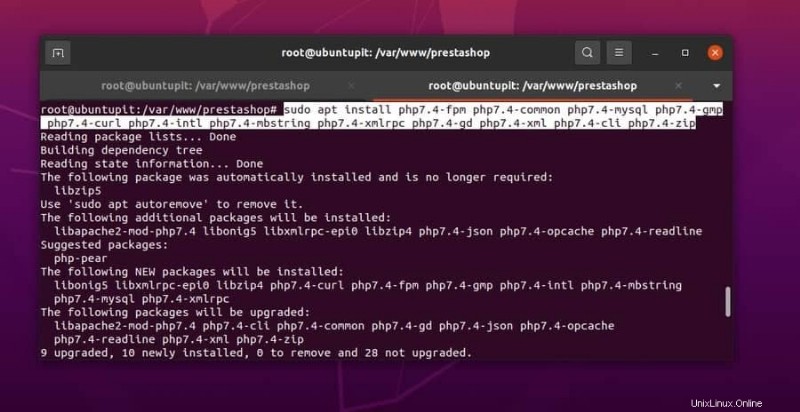
Ahora ejecute el siguiente comando en el shell de su terminal para editar el script de configuración de PHP. Puede editar y personalizar el tamaño máximo de carga de archivos, expandir el límite de memoria, configurar la zona horaria y otros parámetros de configuración a través del archivo php.ini.
sudo nano /etc/php/7.4/fpm/php.ini
La siguiente configuración de PHP sería perfecta para comenzar con Prestashop en un sistema Linux.
file_uploads = On allow_url_fopen = On short_open_tag = On memory_limit = 256M cgi.fix_pathinfo = 0 upload_max_filesize = 100M max_execution_time = 360 date.timezone = America/Chicago
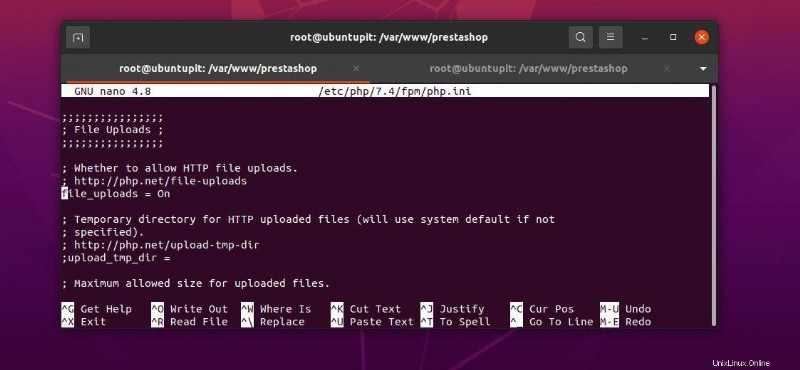
Ahora, ejecute el siguiente comando de shell para agregar su dirección de dominio en los sitios:configuración disponible. Aquí, estoy usando la dirección localhost (127.0.0.1) como mi dominio y puede reemplazarla con su dominio.
sudo nano /etc/apache2/sites-available/presta.conf
Puede usar el siguiente script para configurar su dominio para el servidor Apache en su sistema Linux. Después de agregar el script, guarde el archivo y salga del editor de texto.
<VirtualHost *:80> ServerName 127.0.0.1 DocumentRoot /var/www/prestashop/ <directory> /var/www/prestashop/> allowoverride all allow from all </directory> </VirtualHost>

Ahora, reinicie su servidor PHP para ver los efectos.
sudo /etc/init.d/apache2 restart
2. Configurar PHP en Fedora Linux
Después de instalar el servidor httpd, ahora puede configurar los parámetros del servidor ejecutando el comando que se indica a continuación en el shell de su terminal. Como se muestra en la imagen a continuación, debe permitir el permiso de anulación para el sistema de archivos de su servidor.
sudo nano /etc/httpd/conf/httpd.conf
Una vez que se abra el script de configuración, edítelo según su configuración. Aquí hay un script de configuración de PHP de muestra que puede seguir.
<Directory /> AllowOverride All Require all denied <Directory>
También debe configurar el ServerName parámetro y poner su propia dirección de servidor. Puede seguir el método de configuración de la dirección del servidor para Ubuntu que mostré anteriormente.
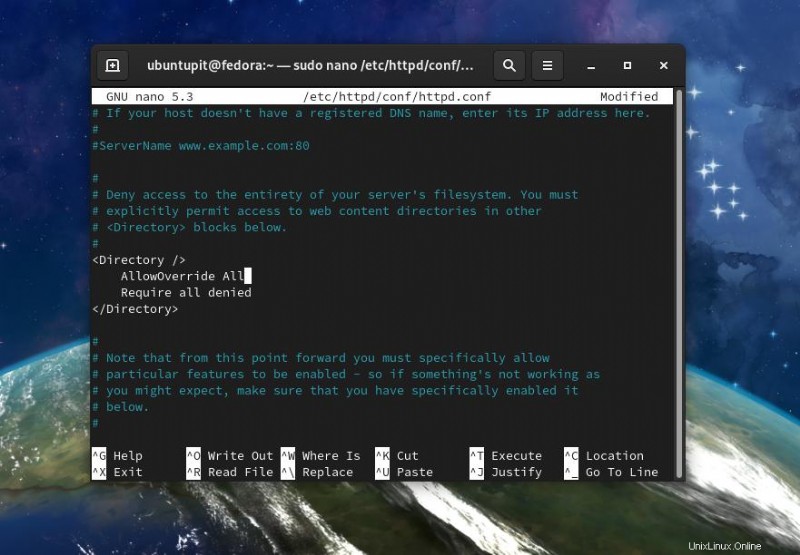
Para configurar el servidor PHP para Prestashop CMS en su Fedora Linux, ejecute el siguiente comando e instale los módulos PHP en su sistema.
sudo yum install php php-gd php-mbstring php-mcrypt php-mysqli php-curl php-xml php-cli
Ahora puede instalar phpMyAdmin en su sistema para personalizar los parámetros y la dirección de su servidor. Instale phpMyAdmin y cambie la configuración de su servidor.
Instale phpMyAdmin en Linux.
yum install phpmyadmin
Ejecute el siguiente comando para configurar los ajustes de phpMyAdmin.
sudo nano /etc/httpd/conf.d/phpMyAdmin.conf
Script de configuración de muestra de phpMyAdmin para un sistema Linux.
<Directory /usr/share/phpMyAdmin/> # AddDefaultCharset UTF-8 # <IfModule mod_authz_core.c> # # Apache 2.4 # <RequireAny> # Require ip 127.0.0.1 # Require ip ::1 # </RequireAny> # </IfModule> # <IfModule !mod_authz_core.c> # # Apache 2.2 # Order Deny,Allow # Deny from All # Allow from 127.0.0.1 # Allow from ::1 # </IfModule> Require all granted </Directory>
Después de configurar el servidor PHP, ahora puede integrar su base de datos con su servidor. Para configurar su servidor PHP con su base de datos, ejecute el siguiente comando en su terminal.
sudo yum install php php-mysql
Ahora, reinicie su servidor PHP en su sistema Linux.
sudo systemctl restart httpd.service
Paso 5:Descarga PrestaShop para Linux
Como descargaremos la versión comprimida del Prestashop CMS, la descarga será un paso fácil. Después de la descarga, debe saber dónde guardar los archivos descomprimidos y obtener acceso de propiedad sobre los archivos de Prestashop. Veamos cómo descargar y usar los archivos de Prestashop para la configuración del servidor PHP.
1. Descarga PrestaShop en Debian/Ubuntu Linux
Descargar PrestaShop no es una tarea difícil; puede ejecutar el siguiente wget comando en el shell de su terminal Linux, o puede hacer clic aquí para descargar la última versión comprimida de Prestashop.
wget https://download.prestashop.com/download/releases/prestashop_1.7.1.1.zip
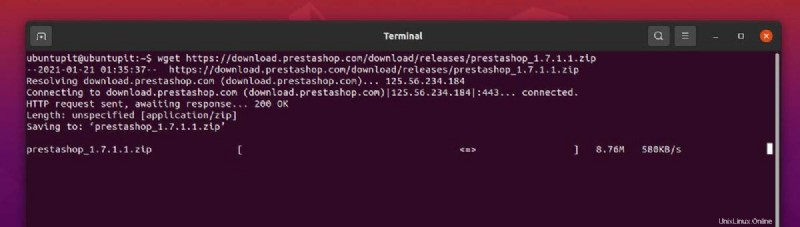
Cuando finalice la descarga, ahora puede mover el archivo dentro del /var/www directorio de su sistema de archivos Linux.
mv prestashop_1.7.1.1.zip /var/www
Ahora crearemos un nuevo directorio para descomprimir el archivo comprimido de Prestashop. Ejecute el siguiente comando cd para crear un nuevo directorio.
cd /var/www /var/www# mkdir prestashop

Ahora, descomprima el archivo comprimido dentro del directorio Prestashop recién creado. Si no tiene ninguna herramienta de compresión instalada en su sistema Linux, puede instalar la herramienta Descomprimir.
sudo apt install unzip
Ahora, ejecute las siguientes líneas de comando en el shell de su terminal para extraer el archivo de Prestashop dentro del /var/www/prestashop directorio.
/var/www# unzip prestashop_1.7.1.1.zip -d prestashop /var/www# cd prestashop/ /var/www/prestashop# unzip prestashop.zip
Cuando termine de descomprimir, ahora puede ejecutar el siguiente chown comandos para obtener acceso de root sobre el directorio de Prestashop.
/var/www/prestashop# chown -R www-data. ./ /var/www/prestashop# chmod -R 775 ./
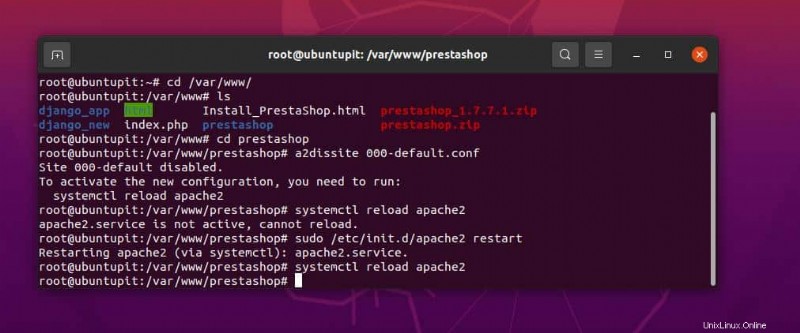
Después de configurar los directorios de Prestashop, ahora puede ejecutar las siguientes líneas de comando que se detallan a continuación para deshabilitar todos los demás sitios PHP y habilitar los sitios de Prestashop en su sistema.
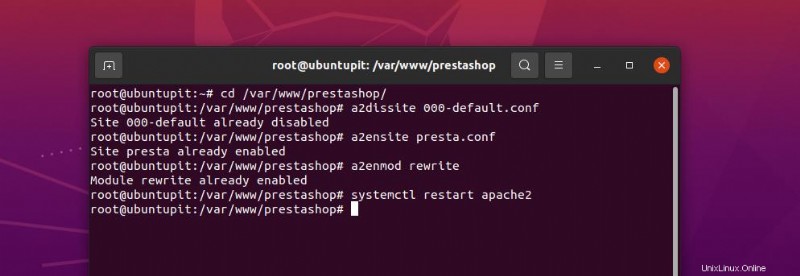
cd /var/www/prestashop/ /var/www/prestashop# a2dissite 000-default.conf /var/www/prestashop# a2ensite presta.conf /var/www/prestashop# a2enmod rewrite
Luego reinicie su servidor Apache.
/var/www/prestashop# systemctl restart apache2
2. Descarga PrestaShop en Fedora Linux
La descarga de Prestashop en Linux basado en Red Hat es similar a las distribuciones Debian. Ejecute el siguiente comando wget para descargar el Prestashop comprimido. Luego extraiga el archivo zip y mueva el archivo dentro del directorio de Prestashop.
cd ~ wget https://www.prestashop.com/download/old/prestashop_1.6.1.5.zip
Descomprima el archivo zip de PrestaShop.
sudo yum install unzip unzip prestashop_1.6.1.5.zip
Ahora, crea una carpeta para Prestashop dentro del /var/html/ directorio y mueva los archivos dentro del directorio.
cd /var/www /var/www# mkdir prestashop sudo chown -R apache: ~/prestashop/ sudo mv ~/prestashop/* /var/www/html/
Paso 6:Instale PrestaShop en Linux
Hasta ahora, hemos visto cómo configurar el servidor PHP, la base de datos y descargar el CMS de Prestashop. Ahora, instalaremos el CMS de Prestashop en nuestro sistema Linux. Instalar Prestashop en Fedora Linux no es muy diferente de instalarlo en distribuciones Debian. Este paso será el mismo para todas las distribuciones de Linux.
Primero, abra su navegador web y escriba la dirección de su servidor, luego presione el botón Enter. Como hemos usado la dirección localhost como servidor, usaremos la siguiente URL para abrir la página de instalación.
http://127.0.0.1/install/
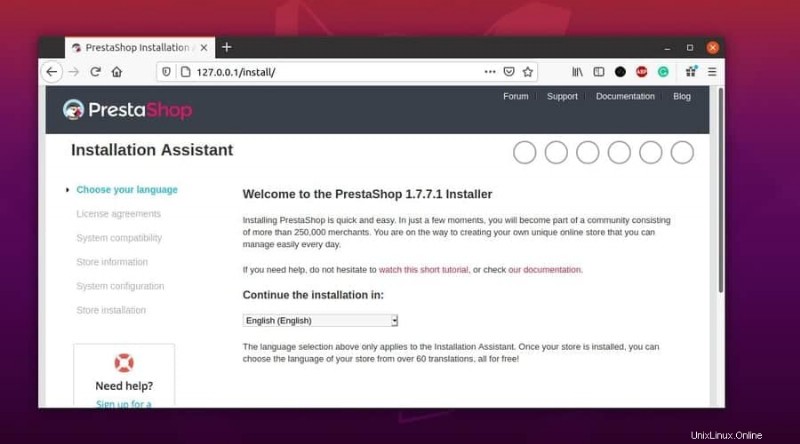
Una vez que se abra la página de instalación, seleccione su base de datos, ingrese las credenciales de la base de datos y avance al siguiente paso.
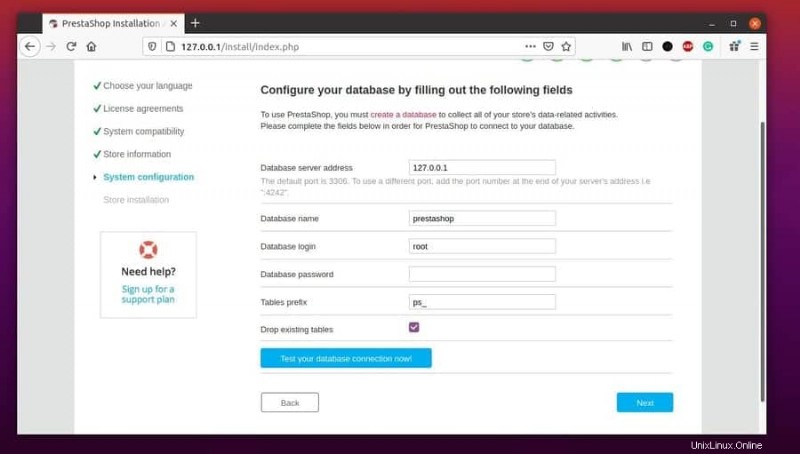
Luego configure la dirección del servidor y establezca otras configuraciones. Finalmente, llegará al punto final de instalación de Prestashop en su sistema Linux.
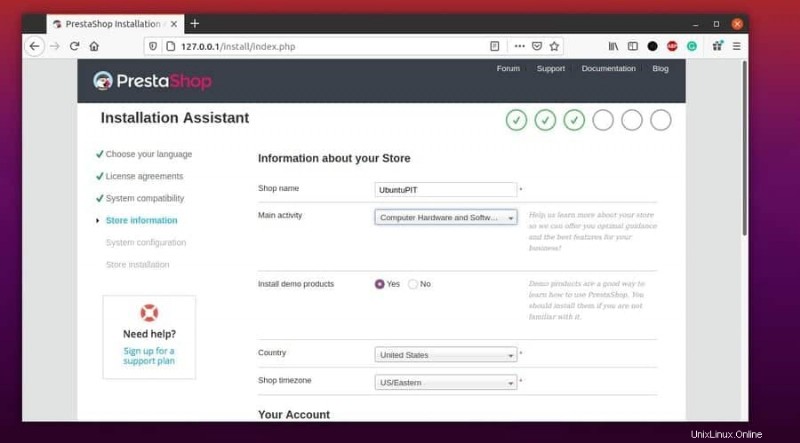
Sugerencia adicional:Instale PrestaShop a través de cPanel
Si ya posee un dominio y un alojamiento, probablemente esté familiarizado con el concepto de instalar aplicaciones a través de la biblioteca Softaculous. Casi todos los cPanels son compatibles con Softaculous, y puede instalar el PrestaShop CMS en su dominio existente o nuevo a través de la función de biblioteca Softaculous.
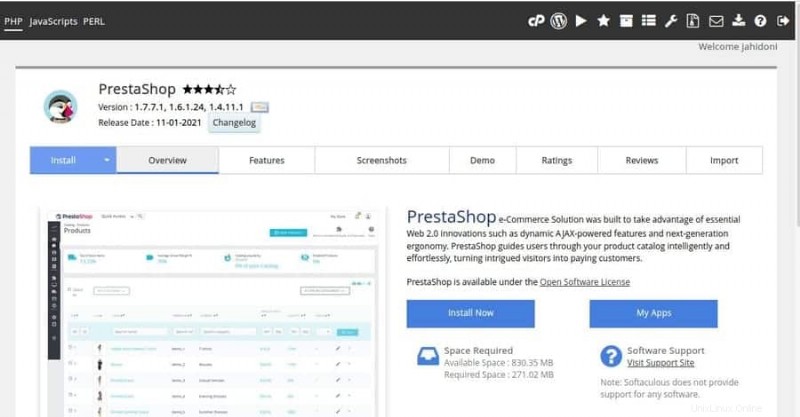
Para instalar PrestaShop a través de cPanel, debe ir a la función Instalador de aplicaciones Softaculous desde su cPanel. Luego, debe seleccionar la categoría Comercio electrónico, que lo llevará al área de la aplicación de comercio electrónico. Ahora puede desplazarse para encontrar la aplicación Prestashop, luego hacer clic en el botón de instalación para instalar Prestashop en su dominio.
Ahora puede proporcionar su dominio, base de datos, administrador de archivos y otra información administrativa para finalizar el proceso de instalación. Después de que la instalación sea exitosa, encontrará una URL administrativa para iniciar sesión en su nuevo sitio de Prestashop.
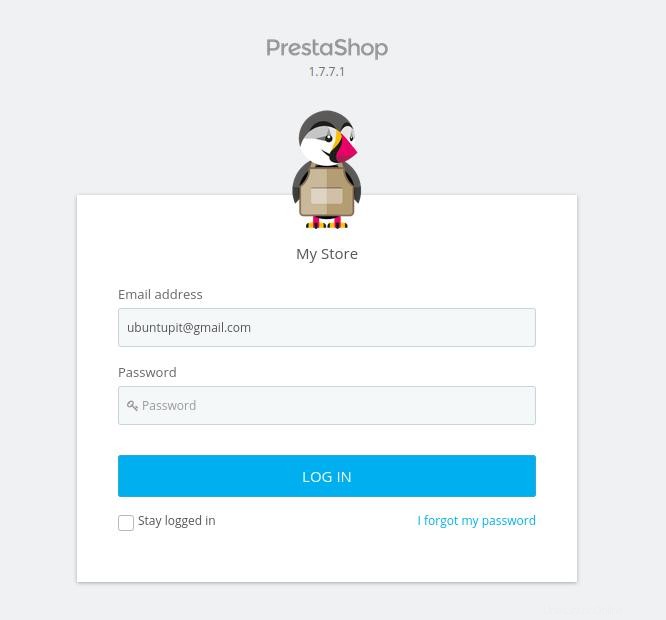
Palabras finales
Prestashop es una bendición para la industria del comercio electrónico. A pesar de abrir su tienda web a través de Prestashop, también puede ganar dinero utilizando sus habilidades de Prestashop para configurar las tiendas de otros. En toda la publicación, describí qué es Prestashop y por qué debería usarlo. He descrito detalladamente cómo puede instalar, configurar y comenzar con Prestashop y lanzar su tienda web de comercio electrónico.
Compártalo con sus amigos y la comunidad de Linux si encuentra esta publicación útil e informativa. Puedes escribirnos con tus opiniones sobre esta publicación en la sección de comentarios.